- Outeur Abigail Brown [email protected].
- Public 2024-01-15 11:20.
- Laas verander 2025-01-24 12:00.
Jy sal dalk moet weet hoe die binnekant van jou rekenaar werk wanneer jy hardeware opgradeer of vervang, toestelle terugsit, of bloot uit nuuskierigheid.
Inside the Case
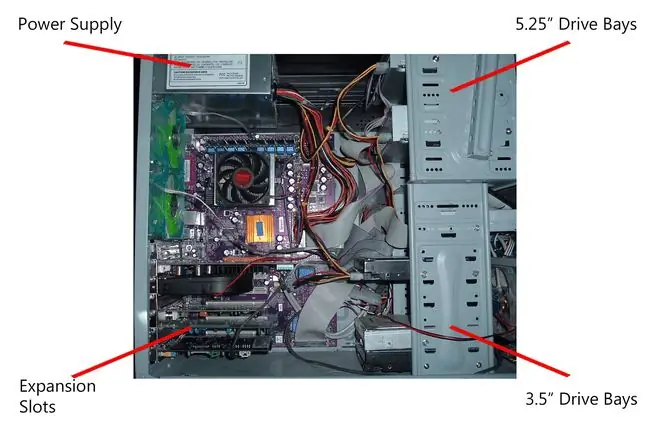
Om te verstaan hoe die baie dele van 'n rekenaar met mekaar in jou rekenaar koppel, begin by die omhulsel, wat die meeste van die komponente fisies huisves.
- Kragtoevoer: Die kragtoevoer koppel aan byna elke toestel in die rekenaar om krag te voorsien. Dit is aan die agterkant van die houer geleë.
- Drive Bays: Die 5.25"- en 3.5"-dryfplekke huisves die baie soorte bergingstoestelle wat 'n rekenaar kan bevat.
- Uitbreidinggleuwe: Die uitbreidinggleuwe aan die agterkant van die omhulsel is spesiaal uitgesny sodat die randapparatuur wat aan die moederbord gekoppel is van die omhulsel af kan strek vir maklike verbinding met eksterne toestelle soos bv. as drukkers, monitors en ander eksterne toestelle.
Sommige rekenaars, soos skraal en mini-rekenaars, lyk anders as wat in die voorbeeld hierbo en in die ander items hieronder getoon word. Tog het alle rekenaars basies dieselfde komponente.
The Motherboard

Die moederbord is binne-in die rekenaarkas gemonteer en is stewig vasgemaak met klein skroewe deur voorafgeboorde gate. Al die komponente in 'n rekenaar koppel op een of ander manier aan die moederbord.
- Uitbreidingskaarte: Moederborde bevat gewoonlik 'n aantal gleuwe vir interne randapparatuurkaarte soos videokaarte en klankkaarte om aan te koppel.
- Agterpaneelverbindings: Die agterpaneelverbindings strek uit die agterkant van die omhulsel vir verbinding met eksterne randapparatuur.
- CPU & Memory Sokke: Die SVE en geheue koppel direk aan die moederbord via die SVE-sokverbinding en geheuegleuwe.
- Storage Drive Connectors: Bergingstoestelle word via kabels aan die moederbord gekoppel. Daar is spesiale verbindings vir disketteskywe, optiese aandrywers en hardeskywe.
CPU en geheue
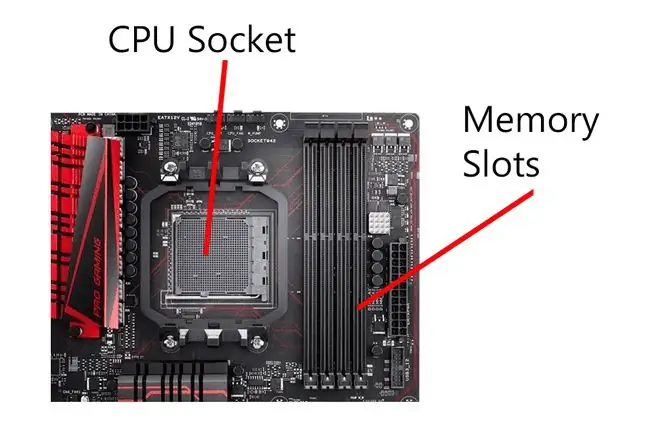
- CPU: Die SVE heg direk aan 'n SVE-sok op die moederbord wat binne die rekenaar geleë is. Die SVE word na onder in die sok geplaas en 'n klein hefboom help om dit vas te maak. In sommige prente van 'n moederbord kan jy 'n groot waaier bo-op die SVE sien om hitte te help versprei.
- Geheue: Geheue is geïnstalleer in geheue-sokke wat op die moederbord geleë is. Dit word maklik gevind deur na die klein skarniere aan weerskante te soek wat die geheue in plek sluit.
bergingtoestelle
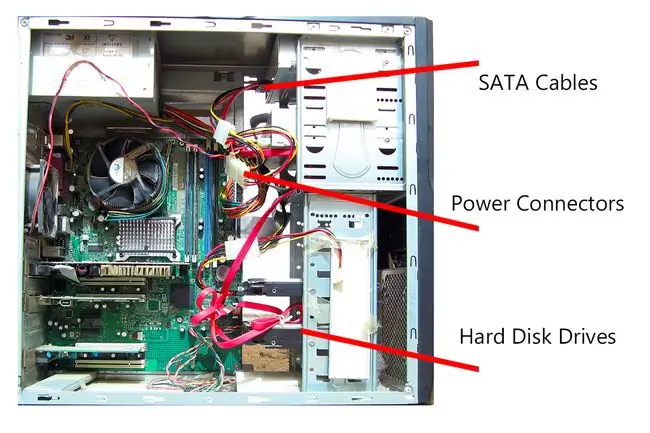
Stooraandrywers soos hardeskywe, optiese aandrywers en floppy drives word almal via kabels aan die moederbord gekoppel en is binne die rekenaar gemonteer.
- SATA-kabels: Hierdie voorbeeld wys twee hardeskyf-aandrywers wat via SATA-kabels aan die moederbord koppel vir vinnige toegang tot die hardeskyf. Nog 'n soort verbinding is die ouer PATA-kabelverbinding, maar 'n voorbeeld word nie in hierdie prent gewys nie.
- Kragverbindings: Krag vanaf die kragtoevoer word aan beide dryf gelewer via kabels wat by die kragpoort op die dryf inprop.
Periferal Cards

Perifere kaarte, soos die videokaart op die foto, koppel aan versoenbare gleuwe op die moederbord, binne die rekenaar.
PCI-koppelaar: Hierdie randkaart is ontwerp met 'n PCI-aansluiting en moet in hierdie tipe gleuf op die moederbord gebruik word.
Ander tipes perifere kaarte sluit klankkaarte, draadlose netwerkkaarte, modems en meer in. Al hoe meer funksies wat tipies op perifere kaarte voorkom, soos video en klank, word direk op die moederbord geïntegreer om koste te verminder.
Eksterne randapparatuur
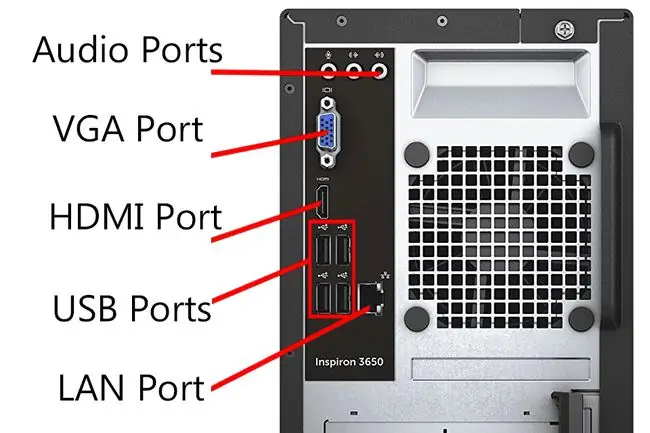
Die meeste eksterne randapparatuur koppel aan die moederbordverbindings wat van die agterkant van die houer af strek.
- USB-poorte: Toestelle soos muise, sleutelborde, digitale kameras, skandeerders en drukkers koppel dikwels aan die moederbord via die USB-poorte.
- LAN-poort: Die LAN-poort word gebruik om die rekenaar aan 'n plaaslike netwerk of aan hoëspoed-internetdienste te koppel.
- VGA- en HDMI-poorte: Op hierdie moederbord is daar 'n HDMI-poort en 'n VGA-poort om video uit te verskaf aan daardie tipe vertoontoestelle. Nog 'n soort wat jy dalk sal sien, is DVI.
- Oudiopoorte: Geïntegreerde lyn-uit-, mikrofoon- en lyninpoorte bied toegang tot geïntegreerde oudio, wat beteken dat daar geen klankkaarte op hierdie spesifieke rekenaar nodig is nie.
- PS/2-poorte: Ouer sleutelborde en muise wat nie USB-toestelle is nie, sal via die PS/2-poorte aan die rekenaar koppel, wat nie in hierdie prent hierbo gewys word nie. Nuwer rekenaars kom gewoonlik nie met PS/2-verbindings nie.
- Seriële en parallelle poorte: Ook nie hier gewys nie, is 'n reekspoort en parallelle poort om verbindings met drukkers en ander eksterne toestelle toe te laat. Soos muise en sleutelborde, is hierdie toestelle basies deur USB vervang.






